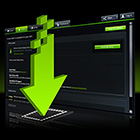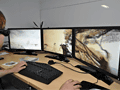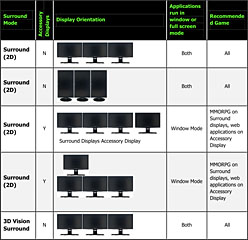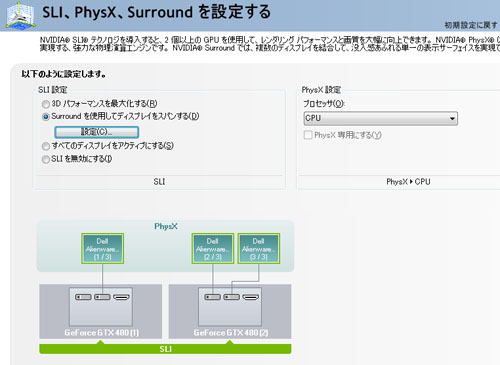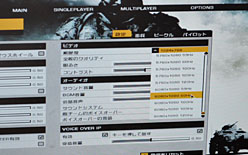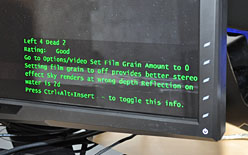テストレポート
対応ドライバ公開で実現した3画面立体視環境「3D Vision Surround」を試す
 |
今回4Gamerではそれに先立ち,レビュワー向けとなる対応ドライバ「GeForce Driver 258.61 Beta」を入手したので,3画面立体視がゲームプレイに何をもたらすのか,実際に試しながら考えてみることにしたい。
なお,ドライバのダウンロード先は下記のとおり。アップデートの詳細は,30日にあらためてお伝えする予定だ。
→32bit版Windows 7&Vista用GeForce/ION Driver 258.69 Beta(123MB)
→64bit版Windows 7&Vista用GeForce/ION Driver 258.69 Beta(151MB)
※2010年6月30日12:00追記
GeForce Driver 258.69 Betaのアップデート内容を別途記事にまとめました。
https://www.4gamer.net/games/022/G002210/20100630002/
3D Vision Surroundのハードウェア要件を確認
Eyefinity対抗の“3画面平面視”も同時実装
 |
NVIDIAはこれまでも何度かデモを披露してきているので,すでにイメージが湧いている人も少なくないと思われるが,端的かつ簡単に述べるなら,冒頭で述べたとおり,3画面立体視環境のことだ。エミッタ&液晶シャッター式メガネのセット「3D Vision Kit」と対応ディスプレイ,そして対応GPUで実現する3D Visionをベースに,対応ディスプレイをあと2枚追加したものと言い換えてもいいだろう。
対応GPUはGeForce GTX 400&200シリーズで,接続インタフェースはDVI。GeForceの場合,カード1枚で出力できるのは2画面までとなるため,DVIによる3画面出力にあたっては,必然的にNVIDIA SLI(以下,SLI)構成が必須となる。
 |
 |
GPUとディスプレイの組み合わせについては,下の表1,2まとめてみたので,参考にしてほしい。
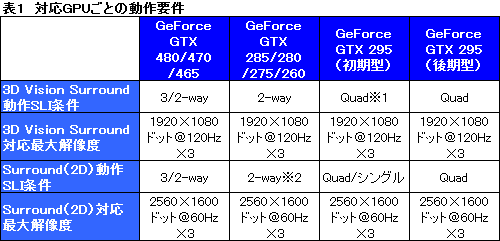 |
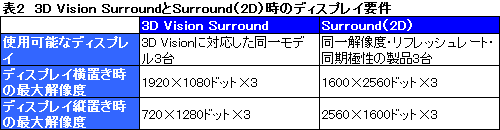 |
ちなみに3画面出力といえば,ATI Radeon HD 5000シリーズの中上位モデルがサポートする「ATI Eyefinity」(以下,Eyefinity)が思い当たるが,「Eyefinityの場合,1台はDisplayPort接続するか,Eyefinity対応のDisplayPort−DVI変換アダプタを用意する必要があるとNVIDIAは主張している。要するに,SLI構成にしてDVI接続するほうが現実的と同社は述べているわけだ。
最大のハードルは設置スペースか?
ドライバ側の設定はそれほど難しくない
 |
より正確を期すと,「GeForce GTX 480」カードの2-way SLI構成を軸に,「Core i7-980X Extreme Edition/3.33GHz」を組み合わせ,64bit版Windows 7 Home Premiumを採用したフラグシップモデル「Alienware Area-51 ALX」と,3D Vision対応ディスプレイ「Alienware OptX AW2310」(以下,AW2310)2台の貸し出しが受けられたので,編集部機材のAW2310もう1台を組み合わせた次第だ。
 |
 |
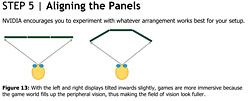 |
下に示したのがその写真だ。ディスプレイスタンドを置くのに必要な机の横幅は実測で約1.4m。ディスプレイの両端は同1.8m必要で,さらに中央のディスプレイとプレイヤー間の距離は,最低でも0.8m程度は必要な印象だ。
ここまでやるのならPCは机の下へ置くことになるはずだが,いずれにせよ,相当に横長の机が必要なことは間違いなく,この専有面積が,こと日本において最大のハードルとなることは想像に難くない。
 |
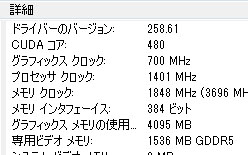 |
以下,実際にスクリーンショットを見ながら設定方法を紹介してみたい。
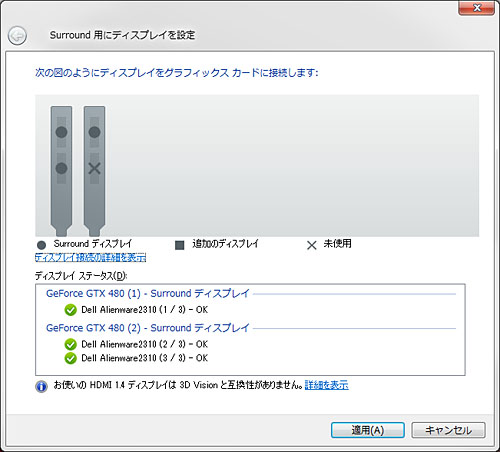 |
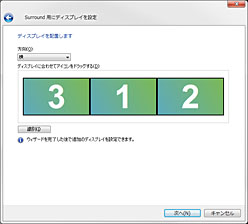 (3)ディスプレイの並び順を設定。(2)で示されているインタフェースとディスプレイの並びが正しくなるよう,ディスプレイを入れ替える。このあたりはこれまでのマルチディスプレイ設定とほぼ同じ |
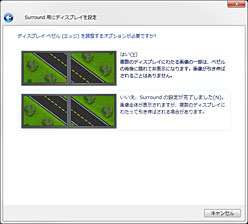 (4)ディスプレイの額縁(ベゼル)部にも画素があると想定してレンダリングする「ベゼルコレクション」(Bezel Correction)の設定。ゲーム用途では「はい」を選んで設定メニューに入っておきたい |
 |
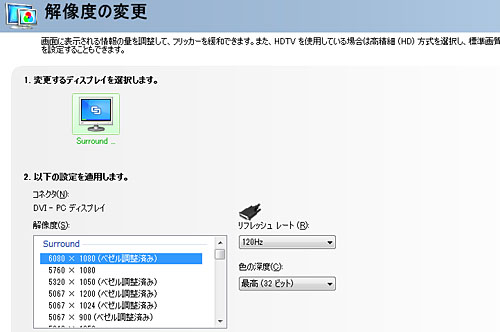 |
ポイントは,ベゼルコレクションだろう。これは,「隣り合うディスプレイの額縁(=ベゼル)に画素が存在している」と仮定して映像を生成することで,実際にマルチディスプレイ全体を見たとき,額縁を通り過ぎて自然につながっているよう見せるというものだ。ゲーム用途では極めて有効なのだが,デスクトップ作業の場合「ボタンや説明文などが額縁の裏に隠れてしまって見づらい」といった事態を招きかねないので,普段はベゼルコレクションを無効化し,ゲームプレイ前に有効化するといった手間が必要になりそうだ。自動切り替えしてくれると便利なのだが,このあたりは今後のドライバアップデートに期待といったところか。
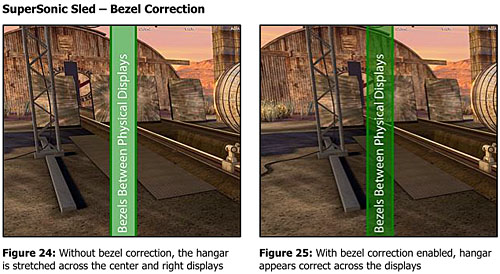 |
どんなタイトルが3画面立体視向き?
5人でクロスレビューしてみる
機材のセットアップと設定を終えればいよいよゲームプレイということになるが,残念ながらテスト時点では,正式な「推奨リスト」のようなものが公開されていない。先ほども登場したザン氏によれば,「広大で変則的な画面解像度に対応できるかどうか」が,3D Vision Surround対応に向けた最初のハードルになるとのことだ。
Surround(2D)の場合,変則的なアスペクト比での起動が可能ならなんとかなるのだが,3D Vision Surroundの場合は,画面表示が全体的におかしくなったり,照準など,一部の表示が不自然になってしまったりという難しさもある。さらには,純粋にグラフィックス描画負荷が極めて高いため,マトモなフレームレートを得ようという場合は,アンチエイリアシング設定を下げるなど,グラフィックス設定の変更が必要になるケースもあるのだ。
ちなみに3D Vision Surroundにおけるアンチエイリアシング設定は,2x AAまでのサポート。4x AA以上を設定すると,画面に警告メッセージが表示されて,強制的に2x AAへ戻されるのを確認できた(※Surround(2D)時は4x AAの設定も可能)。
 |
 |
 |
実際にはそのほかに,「S.T.A.L.K.E.R.: Call of Pripyat」と「Metro 2033」も試しているが,前者はNVIDIAの推奨どおりにテストしようとすると,ライティング設定が「Static」になって,画面表示が極めてお粗末になってしまう,後者は画面表示がおかしくなって正常にプレイできないという理由で,それぞれカットしている。
テストに当たっては,「立体視の感じ方は人それぞれ」ということで,4Gamerから下記のとおり4名の編集者に参加してもらい,4名のコメントも挟む,クロスレビュー方式でお届けしたいと思う。なお,テストの公正を期すべく,本記事の担当編集者はテスターに入れていない。
aueki:4Gamerの立体視メイン担当であり,さまざまな方式の立体視技術に精通する。主にプレイしているのはオンラインRPG
noguchi:。PlayStation 3の主要タイトルはほぼプレイしていると豪語する,編集部アイスランド担当(?)。3D Visionによる3D立体視体験は今回がほぼ初めて
松本隆一:編集部PC洋ゲー担当。普段から3D Vision対応ディスプレイを使用中だが,机上の3D Vision Kit(というかメガネ)をしている姿はほとんど目撃されていない
御月亜希:目下いろいろやらされ中の新人編集者。3D立体視経験はほとんどないが,ヘビーなFPSプレイヤー代表として抜擢
●Battlefield: Bad Company 2
広大な戦場でチーム戦を行うBattlefield: Bad Company 2だが,想像どおりというかなんというか,3画面表示の迫力はかなりのものだ。3画面立体視環境という観点では,視界が開けているケースが多いため,3D Vision Surroundがもたらす最大のメリットといえる奥行き感を実感できる。もともと3D Vision Readyタイトルということもあってか,「HUDや照準が見づらい」ということがないのもポイントが高い。
 |
ただし,シングルプレイでは,カットシーンに切り替わると,左右のスクリーンがブラックアウトし,中央の1画面のみになってしまう。これはカットシーンが横に長い解像度で作られていないためなのでやむを得ないのだが,いきなり1画面に切り替わるので驚くし,プレイ画面と視野角に差がありすぎて不自然さも感じる。
また,フレームレートの落ち込みが相当に大きいのも気になった。本タイトルでメインのゲームモードとなるマルチプレイでは,今回テストした6080×1080ドット設定だと厳しい印象も受けた。NVIDIAの推奨するように,4800×900ドットまで下げるのが妥当だろう。
 |
臨場感は抜群なので言うことなしなのだが,真剣勝負のときは,もう少し情報量が少ないほうが,集中してプレイしやすいのではないかと思う。
■4Gamer編集者クロスレビュー
aueki:立体感や表示は悪くないが,3画面のメリットは感じられない。立体表示は新鮮ではあるものの,ゲームプレイにプラスかというと疑問。草はビルボード式だが,数本単位と細か目に植えられているので違和感は少ない。エフェクト関係はのっぺりしている。
noguchi:視界が広く,開けた場所ではかなり気持ちいい。半面,塹壕の中など閉鎖的な空間は,いつも以上に圧迫感があった。また,ジャングルだと,道の両側に生えている木々が壁のように感じられ,溝の中を歩いているような印象だったのも気になる。あと,カットシーンで1画面になってしまうのは,仕様とはいえ寂しい。
松本隆一:広いスペースは迫力があり,狭いところでは本当に狭く感じる。マルチプレイでは敵の接近が早めに分かって有利そうだが,チートだと嫌われるかもしれない。ジャングルの中ではかなり重くなる印象。カットシーンで左右がなくなるのは惜しい。BFBC2に限ったことではないが,なまじ立体視であるだけに,額縁がよけい気になる。
御月亜希:首を右へ左へ振って回りを確認しながらFPSをプレイするのは,なかなか没入感があって新鮮。ミニマップや残弾などの情報が,中央画面に表示されるのもうれしい。ただ,フレームレートの問題か3D立体視の問題か,飛び交う弾丸がたいへん見づらい。軽戦車の大きな弾が正面から飛んできても弾道がよく分からないほど,撃たれた弾丸から敵兵の場所を予測するのはまず無理だ。また,アイアンサイトなどを覗いて射撃しているときに,立体化した銃が反動によって手前で上下していると,気が散って敵が狙いにくい。シングルプレイで臨場感を楽しむにはアリだが,マルチプレイには向いていない。
●Just Cause 2
開けた場所ではより広く,閉じた場所ではより狭く感じられる3D Vision Surround。今回テストしたタイトルのなかで,最も相性がよく感じられたのが本作である。開けた場所では風景との距離感にリアリティがあり,一方,壁が近くにあるシーンでは圧迫感があるのだ。
 |
 |
 |
ただ,それだけに,HUD配置設定のお粗末さが目立ってしまう。マップ情報が左画面の左端に表示されてしまい,プレイ中にいちいち確認するのが難しいというか,まずもって無理である。逆にいえば,HUD類の位置が3D Vision Surround前提に修正されてくれさえすれば,Just Cause 2は間違いなくオススメである。
■4Gamer編集者クロスレビュー
ueki:アクションがダイナミックで立体向きなタイトルかもしれない。広い画面のメリットは少ない。木は枝あたりまで作りこんであって,葉の部分のみビルボード。造形はいまいちだがかなり頑張っている印象を受ける。
noguchi:ドーンと空が映し出されるスカイダイビングが最高に気持ちいい。三人称視点で表示されるプレイヤーキャラクターの飛び出し具合も○。プレイヤーキャラクターのアクションに種類が多いのは立体視向きかもしれない。動作が軽快で,これも好印象。
松本隆一:ヘリコプターのカットシーンは,非常に美しく迫力がある。上空から島が一望できるのはすごい。ただ,カメラとオブジェクトが干渉して,おかしな描画になっているところがあって,それは気になった。また,オブジェクトまでの距離が遠すぎると,立体視のありがたみがあまり感じられないので,オープンエンドも善し悪しか。基本バカゲーなので,戦闘が有利になるとかそういうことはなさそうだが,3画面のほうがちょっとは有利かな。
御月亜希:3画面による広大なゲーム世界にプレイヤーキャラクターがぽつんと立っているため,より広く感じられる。建造物の立体感が増したり,雪や破片などがこちら側に飛んでくる演出が楽しめたりと,3D立体視との相性も良好だ。ただし,ミニマップが左画面の左上に表示されているため,プレイ中に確認しにくいのはマイナス点。
●Left 4 Dead 2
DirectX 9世代の「Left 4 Dead 2」もしっかりと3D Vision Surroundで動作する。ただし,適したタイトルかと問われれば,残念ながら答えはNoだ。
まず,HUDの表示が立体視では極めて不自然に見えてしまう。Left 4 Dead 2では画面内に大きめのアイコンがいくつか表示されるのだが,それらが異様に浮いてしまうのだ。
さらに問題だったのが立体視の違和感と,それにともなう「酔い」である。
原因は,画面の両端が大きく引き延ばされている点にあるようだ。Left 4 Dead 2に限らず,視野角を広げると両サイドを引き延ばして対応するゲームは少なくないが,Left 4 Dead 2ではとくにそれが顕著で,立体的に見えるオブジェクトや風景が激しく歪み,長時間見ていると気分が悪くなってくるのだ。
 |
ザン氏いわく「こういうタイトルでは両端のディスプレイの角度をキツめにするといい」。序盤でも述べたように,ゲームタイトルに合わせてディスプレイの角度を変更するというのはやや非現実的だと思われるが,しかしやらざるを得ないというか,確かにやったほうがいいタイトルがあるという点に気づかせてくれたという点においては,貴重だといえるだろう。
■4Gamer編集者クロスレビュー
aueki:3画面用の画角で作られてない。立体感は並。両サイドのディスプレイと立体感は,ゲームに迫力を与えるという意味でだけ評価できる。
noguchi:左右のディスプレイに表示される部分の歪みがひどく,かなりの違和感がある。平らな道を歩いているはずなのに,地形がかまぼこ状になっているかのような印象で,脳内での変換が追いつかず酔う。3画面でのプレイは勧められない。
松本隆一:Source Engineは3画面表示に対応していない印象で,左右のモニターが大きく引き延ばされ,金魚鉢から外を覗いているような感覚に陥る(※オプションで画角を変えられるので,それで調整してみるのはアリだったかも)。メレーアタックでも,あまり立体視の有用性は感じられなかった。もともと3D酔いを起こしやすいタイトルだったが,それは立体視環境でも変わらずだ。
御月亜希:最大の問題は,左右の画面が露骨に引き延ばされ,巨大化して見えてしまうこと。落ちている武器などを示すアイコンが立体表示されてしまっているせいで,どこを示しているのかが分からないのも大きなマイナスだ。さらに,体力ゲージなどが左右の画面に散って表示されるため,プレイ中に確認しにくいという欠点もある。ただ,正面から迫り来るゾンビの立体感だけは悪くなかった。
●Stone Giant
GeForce GTX 400シリーズ向けに作成された,お馴染みの巨人デモ。視点寄りのオブジェクトを描画するのに,簡易的な凹凸表現を行うと,どうしても立体視で不自然になってしまうのに対し,ポリゴンレベルで対応できるテッセレーションではそうならない,というのは以前から言われていたので,ならそれを試してみようというわけだ。
 |
実際のところ,3D Vision Surroundによる迫力,リアリティはかなりのもの。シーケンス中,虫が視点側に飛びかかってくるシーンのインパクトも大きかく,視野角いっぱいにまで虫が迫ってくるため,思わず身体が反応してしまったほどである。なんだかんだで,こういった“脅かし系”と3D立体視の相性はいいということなのだろう。
■4Gamer編集者クロスレビュー
aueki:クリーチャーなどの立体感はあるが,立体視にも広い画面にもあまり意味はなさそう。
noguchi:虫の飛んでいる場面はちょっとグッときたが,あとはまあ,それなり。開けたシーンがなかったせいもあって,3画面を使っている効果は薄い印象だ。
松本隆一:デコボコ感がそれなりにあったが,バンプマッピングでもごまかせるような気はした。巨人の“巨人っぽさ”はあった。
御月亜希:3D立体視なだけあって,洞窟のゴツゴツ感や,巨人のデコボコした形状は映える。さらに,3画面あるだけに,洞窟の広さを空間的に把握できたり,3画面によって洞窟は広く見えたり,巨人の存在感が増したりといったメリットも感じられた。3D立体視の醍醐味ではあるが,虫がこちらに向かって飛びかかってくるのは止めていただきたい。コワいので。
●Heaven Benchmark 2.0
こちらもStone Giantと同様,テッセレーションが3D立体視に向いていることを確認しようとしたデモだ。飛行船の立体描写は素晴らしく,迫力も十分。このデモでとくに感じたのは,光がキラッとするハローエフェクトの美しさで,ハローが立体に迫ってくる描写が気持ちいい。
 |
一方,草木にはやや不自然さもある。これらに使われている処理は,ゲームのパフォーマンス最適化に多用されているものではあるのだが,その中には,ゲーム画面が平面だからこそ通用していたゴマカシも含まれているからだ。風景のすばらしさと草木の不自然さ,その落差に違和感があったのがやや残念である。
■4Gamer編集者クロスレビュー
aueki:凹凸部の立体感や船の作り込みは立体視のほうが楽しめる。木は手抜きがモロバレ。草も大きめのストリップが使われていてチープだ。
noguchi:石畳の凹凸や,画面中央に置いたオブジェクトを中心に画面がぐるっと回転するあたりは,いい感じの立体感が得られている。ただ,全体としては,今回試した5本のなかで最も立体感が弱く感じられた。
松本隆一:石の表現は良好だが,ロープなどの軟素材の感じは昔のまま。回転は滑らかで,左右が広がっている分,“回っている感”が強い。オープンエンドのRPGなどでは,3D Vision Surroundの効果があるのかしらとは思う。
御月亜希:3D立体視によって,石畳や立ち並ぶ建造物などの立体感はかなり増している。広く映された風景が立体的に見えるのは予想以上に楽しく,今回試したものの中では一番良かったかもしれない。
効果自体はあるが,やはり「対応タイトル次第」
3画面立体視のキラータイトル待ちか
 |
Heaven Benchmarkについてnoguchiと御月亜希が正反対の感想を述べているように,体験する人間によって感じ方が異なるため,100%断定的な表現は行えない。ただ,シングルプレイのFPSやTPSで,3D世界の奥行きを感じるとか,オブジェクトが前後方向へ動いていくリアリティを感じるとか,全体に拡散するパーティクルの迫力を味わうとかいった場合に,3画面立体視には確かな効果があるといえるのではなかろうか。
一方,GPU性能云々を抜きにしても,マルチプレイのアクションタイトルと3D Vision Surroundの相性があまりよくない印象は,今回のテストから感じられた。立体感に伴う情報量の増加がプレイヤーの落ち着きを奪いやすいのは,かなり痛い。また,立体表示されるHUDが見づらくなるとか,トンデモない場所にHUDが表示されてしまい,かえってゲームしづらくなるとかいった,ゲーム側の実装による問題もある。3D Vision Surroundではなく,Surround(2D)ならこうした問題は回避できるので,場合によってはSurround(2D)をメインに使いつつ,本当に意味のあるタイトルでのみ立体視動作を有効化するといった発想の転換が必要になるかもしれない。
また,松本隆一が「35ミリの映画がシネラマになった感じで,没入感は高いが,今度は上下が切れているのが気になったりした」と述べていたことも指摘しておきたい。視野が横方向だけに広がったことで,上下の不自然さが目立つように感じるというのは,確かにあり得る話だ。
付け加えるなら,そもそも3画面表示に対応していないタイトルというものもある。3D Visionに対応しているからといって,3D Vision Surroundに対応しているとは限らないことは押さえておく必要があるだろう。
 |
あとは,3D Visionの展開に本気の姿勢を示し続けているNVIDIAが,どこまでがんばれるか次第だろう。ハイエンドGPUによるSLIシステムを組み,4万円程度で販売されている対応ディスプレイを3台購入して,部屋の改装までしたいと思わせるだけの,“3D Vision Surround Ready”対応ゲームが登場することに期待しておきたい。
Battlefield: Bad Company 2
(C) 2009 EA Digital Illusions CEAB, All rights reserved.
Just Cause 2
(C)2009 Eidos Interactive Ltd. Co-published by Eidos, Inc. Developed by Avalanche Studios. Just Cause 2, Eidos and the Eidos logo are trademarks of Eidos Interactive Ltd. Avalanche Studios is a trademark of Fatalist Entertainment AB. All other trademarks are the property of their respective owners. All rights reserved.
Left 4 Dead 2
(C) 2009 Valve Corporation. All rights reserved. Valve, the Valve logo, Left 4 Dead, the Left 4 Dead logo, Source, the Source logo, Half-Life, Counter-Strike, Portal and Team Fortress are trademarks or registered trademarks of Valve Corporation in the United States and/or other countries.
- 関連タイトル:
 GeForce Driver
GeForce Driver
- この記事のURL:
Copyright(C)2011 NVIDIA Corporation